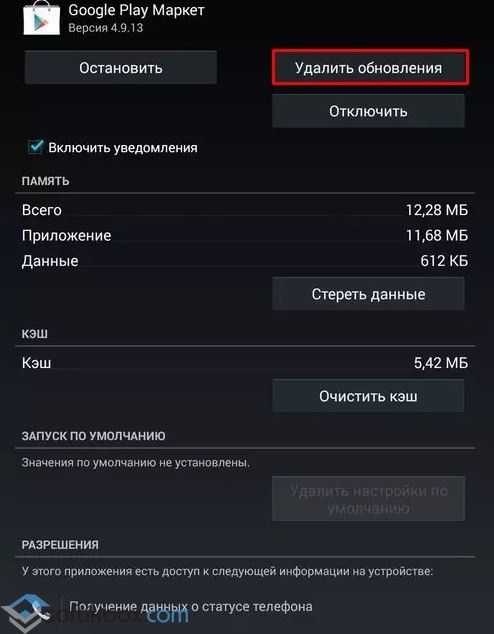Что делать, если на смартфоне или планшете Android появляется Ошибка 18 при загрузке приложений из Google Play
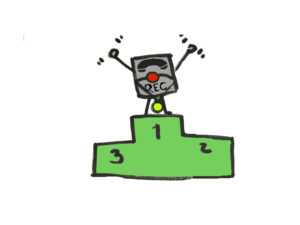
Существует несколько методов, позволяющих исправить ошибку 18 в Google Play Маркете. Эта ошибка не позволяет пользователям загружать и обновлять приложения для Android-устройств. Если вы только что купили новый смартфон и тут же столкнулись с данной ошибкой при попытке установить приложение из Google Play, причина может заключаться в неверно установленной дате (времени) на аппарате. В такой ситуации решение проблемы предельно простое — достаточно зайти в настройки Android-смартфона и установить правильные дату и время, после чего выбрать автоматическую установку.
Иногда ошибка 18 выскакивает при недостаточном объеме свободной памяти на устройстве — аппарату просто некуда сохранить скачиваемое приложение. Освободите достаточно места и повторите попытку. Установка должна завершиться успешно. Еще один способ исправить ошибку 18 — очистить данные Google Play в настройках приложения. Приведем несколько решений, которые могут помочь, когда приложение из Google Play Маркета не устанавливается, а устройство выдает ошибку с кодом «-18».
Способ 1: Сброс даты и времени
- Перейдите в раздел Настройки —>> Дата и время;
- Проверьте, правильно ли установлены дата и время
- Отключите «Автоматическое данные и время» и «Часовой пояс»
- Вручную установите правильную дату и время;
- Вернитесь к главному экрану, проверьте, правильно ли показываются введенные данные (дата и время);
- Включите «Автоматическое дату и время».
Способ 2: Очистка кэша и данных Это наиболее распространенный метод, срабатывающий для большинства ошибок, связанных с Google Play.
- Зайдите в «Настройки» —> «Приложения» —> «Все»
- Выполните прокрутку вниз и выберите пункт «Google Play Маркет»
- Нажмите «Очистить кэш» и «Очистить данные»
- В разделе «Все» выберите «Google Service Framework»
- Нажмите «Очистить кэш» и «Очистить данные»
- Дополнительно: выполните очистку данных для «Диспетчер загрузок»
Примечание: обязательно сохраните резервную копию папки «Загрузки».
Способ 3: Удаление обновлений Play Маркета Это еще один распространенный метод исправления ошибок, связанных с совместимостью обновлений Google Play и операционной системы. Многие пользователи, аппараты которых работают под управлением Android 5.0 Lollipop и Android 6.0 Marshmallow, успешно применяют способ «Удаление обновлений Google Play» для исправления ошибок, возникающих при установке приложений из магазина.
- Зайдите в раздел «Настройки» —> «Приложения» —> «Все»
- Выполните прокрутку вниз и выберите пункт «Google Play Маркет»
- Нажмите «Удалить обновления» и подтвердите свое решение «OK»
Теперь вы сможете без проблем обновлять или загружать приложения и игры из Google Play. Приложение Google Play Маркет будет возвращено к своей первоначальной версии, и она будет автоматически обновляться до последней версии, как только вы подключитесь к Интернету.
Способ 4: Свободное пространство для хранения Иногда ошибка 18 может появиться в Google Play, если у вас есть очень низкий объем памяти в устройстве или на карте памяти MicroSD. В таком случае, выполните следующие действия, чтобы освободить внутреннее или внешнее запоминающее устройство:
- Удалите ненужные приложения и надоевшие игры;
- Переместите все фотографии с телефона на компьютер, внешний жесткий диск, флэшку, свободную карту памяти;
- Очистите кэш системы от старых и мусорных файлов с помощью специальных приложений (к примеру, Clean Master);
- Переместите приложения на SD-карту памяти или на внешний носитель, воспользовавшись настройками приложений (если у вас очень старая версия платформы, возможно, этот пункт для вас будет недоступен);
- Очистите кэша.
Если ни один из способов не сработал, возможно, придется прибегнуть к сбросу устройства до заводских настроек. Но сначала перейдите в «Настройки» —> «О телефоне» —> «Обновления системы» и проверьте, не стала ли доступной новая версия прошивки. Если это так, то установите последнюю версию прошивки для вашего Android устройства.
Один из указанных выше методов должен обязательно сработать — большинство пользователей Android-устройств справляются с ошибкой «18» именно так. Тем не менее, если вы нашли лучший способ исправить ситуацию с загрузкой приложений из Google Play и кодом ошибки «18», мы будем очень благодарны вам за комментарий с описанием решения проблемы.
Код ошибки 24, 20, 18 в Плей Маркете: что обозначают
Ошибки в Play Market появляются с завидной частотой. Вместе с кодом, указанном в скобках, в маленьком окошке пишется сообщение. В зависимости от версии магазина и ОС, а также порядкового номера ошибки, уведомления наполняются разными текстами. Однако смысл их один и тот же: из-за ошибки не удалось установить или скачать приложение.
Вместо «Не удалось установить приложение», часто пишут: «Неизвестный код ошибки во время установки».
В случае ошибки с кодом 18, магазин также сообщает, что необходимо выбрать другое местоположение для скачивания, так как приложение нельзя установить на флеш-карту.
Под номером 18 и 19
Установка правильной даты и времени
Если устройство новое, но уже начала появляться ошибка с порядковым номером 18, то это означает что причина, скорее всего, кроется в неверной дате на девайсе. Логичное решение — запустить меню настроек и поставить реальную дату и время вручную, после чего задать обратно автоматическую установку через сеть.
-
Перейти в раздел Настройки > Дополнительно > Дата и время.
-
Проверить, какая дата и время установлено на устройстве. Если не совпадает с действительностью, следовать инструкции дальше.
-
Выключить параметр «Часовой пояс».
- Вручную ввести правильную дату и время;
- Вернуться к главному экрану, определить, правильно ли показываются введённые данные.
- Включить обратно «Автоматическое дату и время».
Освобождение пространства в памяти
Иногда ошибка 18 выскакивает, когда в устройстве недостаточно места — аппарату просто некуда и скачивать, и устанавливать загруженное приложение. В этом случае нужно избавиться от лишних программ или переместить часть из них флеш-карту.
-
Открыть Настройки и зайти в раздел «Приложения». На экране возникнет список всех установленных ранее программ. Определить, какое приложение должно быть удалено или перемещено и тапнуть по нему.
-
Откроется окно с названием «О приложении» или «Сведения о приложении». Среди всех кнопок выбрать «Удалить». Если будет клавиша «Переместить на SD-карту» и на карте есть много места, можно переместить программу на неё, так как часто приложение оказывается нужным пользователю.
-
Подтвердить удаление, кликнув по кнопке OK.
Код ошибки 24, 20, 18 в Плей Маркете: что обозначают
Ошибки в Play Market появляются с завидной частотой. Вместе с кодом, указанном в скобках, в маленьком окошке пишется сообщение. В зависимости от версии магазина и ОС, а также порядкового номера ошибки, уведомления наполняются разными текстами. Однако смысл их один и тот же: из-за ошибки не удалось установить или скачать приложение.
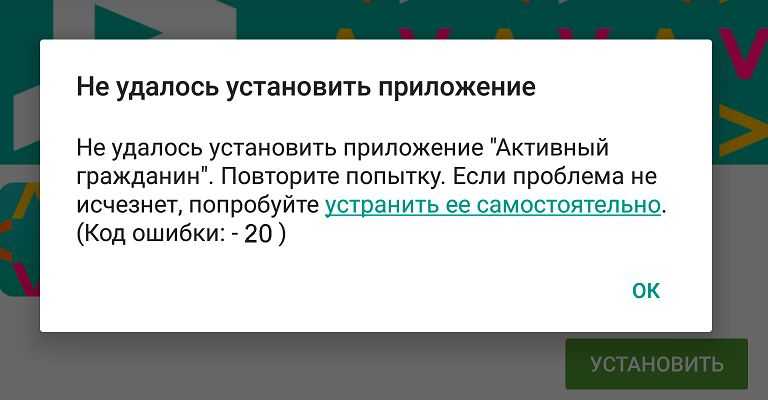 Во время установки приложения «Активный гражданин» возникла ошибка 20
Во время установки приложения «Активный гражданин» возникла ошибка 20
Вместо «Не удалось установить приложение», часто пишут: «Неизвестный код ошибки во время установки».
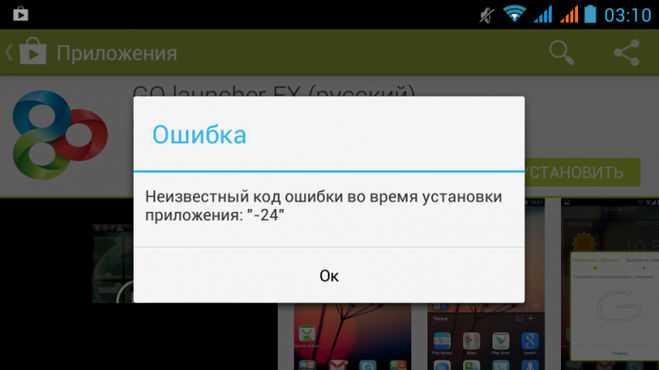 Уведомление с неизвестным кодом ошибки 24
Уведомление с неизвестным кодом ошибки 24
В случае ошибки с кодом 18, магазин также сообщает, что необходимо выбрать другое местоположение для скачивания, так как приложение нельзя установить на флеш-карту.
Приложение нельзя установить на SD-карту
2, 3 и 20
Клиенты магазина в ОС Android сталкиваются с этой ошибкой при скачивании утилит разного вида. Причиной служит сбой в подключении к серверам, который происходит из-за конфликта между новым обновлением магазина и системой смартфона. Соответственно, избавиться от постоянно выскакивающей ошибки поможет удаление обновлений. Перед этим нелишним будет перезапуск устройства, так как пользователь может отделаться лишь разовым сбоем. А также нужно очистить кэш магазина.
Сброс обновлений магазина
- Зайти в Настройки устройства и найти раздел с программами. В разных версиях ОС пункт может иметь названия «Приложения» или «Диспетчер приложений».
- Найти во вкладке «Все» магазин Google Play Market. Открыть и нажать на кнопку «Удалить обновления».

105, 110 и 198
Сначала необходимо просто перезапустить систему, выключив и включив снова устройство. Если это не помогло, велика вероятность, что дело в аккаунте Google. Устранить причину можно за счёт перезагрузки синхронизационных процессов, а также с помощью полного удаления аккаунта, но на время — после повторного включения смартфона или планшета нужно будет снова авторизоваться.
Перезапуск синхронизации
-
Запустить меню настроек. Перейти в Аккаунты. Открыть учётную запись Google. В окне будут видны настройки синхронизации. Нужно снять галочки со всех пунктов. Перезагрузка девайса.
- Вернуться в аккаунт Google и поставить все галочки на место.
- Ещё раз выключить и включить телефон. Проверить, решена ли проблема.
Как удалить аккаунт на Android
Для более эффективного решения проблемы многие используют новую учётную запись в Google. Зарегистрировать новый аккаунт достаточно просто, но можно добавить уже имеющийся адрес.
-
Войти в настройки и открыть «Учётные записи» или «Аккаунты и синхронизация». Пункты называются по-разному в разных версиях.
-
Открыть Google-аккаунт и удалить его нажав Remove account.
- Перезапустить устройство и войти в аккаунт под старым логином и паролем или же создать новый. Далее, скачать приложение, которое не хотело устанавливаться ранее, чтобы проверить, решена ли проблема.
Большинство ошибок, выскакивающих в Google Play Market, решаются одним из стандартных методов. Так, это очистка кэша устройства, обновление магазина либо сброс обновлений, а также простой перезапуск устройства и манипуляции с учётной записью Google.
2, 3 и 20
Клиенты магазина в ОС Android сталкиваются с этой ошибкой при скачивании утилит разного вида. Причиной служит сбой в подключении к серверам, который происходит из-за конфликта между новым обновлением магазина и системой смартфона. Соответственно, избавиться от постоянно выскакивающей ошибки поможет удаление обновлений. Перед этим нелишним будет перезапуск устройства, так как пользователь может отделаться лишь разовым сбоем. А также нужно очистить кэш магазина.
Сброс обновлений магазина
- Зайти в Настройки устройства и найти раздел с программами. В разных версиях ОС пункт может иметь названия «Приложения» или «Диспетчер приложений».
-
Найти во вкладке «Все» магазин Google Play Market. Открыть и нажать на кнопку «Удалить обновления».
Причина появления ошибки 18

Почти у всех пользователей Play Market рано или поздно возникают какие-либо проблемы или ошибки
Как уже упоминалось, ошибка Плей Маркета с кодом 18 может возникать даже на новеньком смартфоне или планшете. Если это ваш случай, то наиболее вероятной причиной является некорректно выставленные дата и время на вашем девайсе. Несмотря на то, что в большинстве случаев по умолчанию установлена автоматическая коррекция времени по сигналам сотовой сети оператора либо через Интернет, эта настройка может сбиться, и на вашем устройстве будут неправильно отображаться дата и время. Сервер Google определяет ваше местоположение по IP-адресу сети, и если время не совпадает, то приложение выдаёт ошибку 18.
Если же проблема стала возникать спустя некоторое время, уже в процессе пользования, то наиболее вероятной причиной может быть нехватка свободной памяти на устройстве. Это большая проблема всех бюджетных Android-девайсов и особенность операционной системы, когда в результате работы память засоряется временными файлами. Даже если у вас установлена карта памяти и большинство софта перенесено на неё, то проблему это не решает, так как все временные файлы всё равно хранятся во внутренней памяти аппарата.
Ещё одной вероятной причиной может стать банальный сбой в работе самого клиента Play Market либо же встроенных сервисов Google Play. К сожалению, они не всегда работают стабильно.
Ознакомившись с причинами возникновения ошибки 18, перейдём к способам решения. Всего существует 6 вариантов.

Под номером 18 и 19
Установка правильной даты и времени
Если устройство новое, но уже начала появляться ошибка с порядковым номером 18, то это означает что причина, скорее всего, кроется в неверной дате на девайсе. Логичное решение — запустить меню настроек и поставить реальную дату и время вручную, после чего задать обратно автоматическую установку через сеть.
- Перейти в раздел Настройки > Дополнительно > Дата и время.
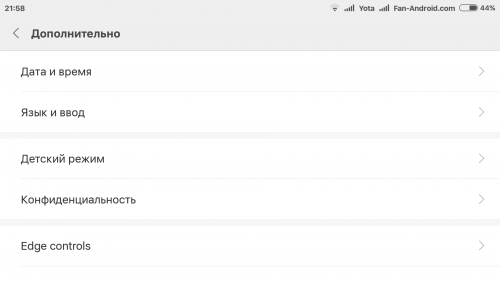
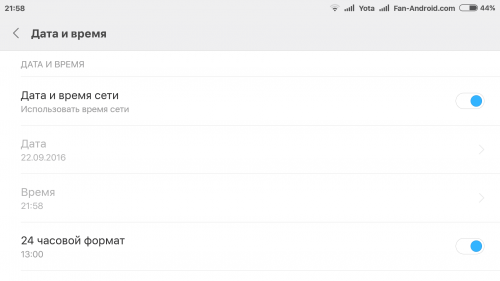
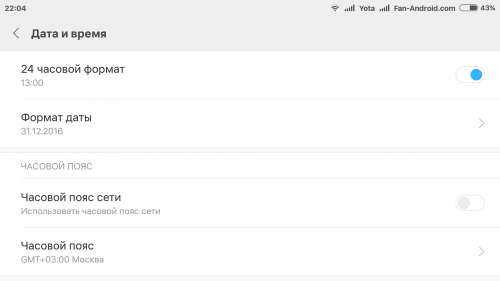
Освобождение пространства в памяти
Иногда ошибка 18 выскакивает, когда в устройстве недостаточно места — аппарату просто некуда и скачивать, и устанавливать загруженное приложение. В этом случае нужно избавиться от лишних программ или переместить часть из них флеш-карту.
- Открыть Настройки и зайти в раздел «Приложения». На экране возникнет список всех установленных ранее программ. Определить, какое приложение должно быть удалено или перемещено и тапнуть по нему.
Ошибка 18 в Плей Маркете — решение
Всем привет! Многие пользователи сталкиваются с непонятной проблемой при скачивании из Play Market: «Не удалось установить приложение код ошибки 18». Мы расскажем что это за ошибка на Андроиде и как её устранить.
Уведомление (ошибка 18) появляется, при попытке скачать или просто обновить приложения на телефоне. Многие не знают отчего она появляется, ведь одни приложения могут устанавливаться или обновляться в обычном режиме, а другие сообщать о проблеме.
Мы дадим несколько дельных советов, которые помогут устранить проблему. Делайте все по-пунктам.
Общие решения
При решении подобных ошибок на Андроиде, нужно начинать с простых шагов.
- Сначала пробуйте установить необходимую игру или программу через другой ресурс, или напрямую, скачав apk-файл, например;
- Измените путь установки с SD-карты на внутреннюю память телефона;
- Если проблема при обновлении — очистите кэш и остановите соответствующий софт, либо удалите его и вновь закачайте;
- Проверьте правильность настройки даты и времени на устройстве.
Перезагружаем сервисы Google
Если все простые шаги не помогли, нужно попробовать очистить данные для всех сервисов Play Market на телефоне и обновить синхронизацию. Начнем усложнять наши действия.
-
В настройках телефона открываем Диспетчер и поочередно открываем сведения о «Сервисы Google Play» и «Play Market» — очищаем кэш и выключаем их.
Очистка данных Google приложений
- Некоторые советуют в сервисе Гугл Плей перейти в «Управление памятью» и внизу «Удалить все данные». Метод может повлиять на работоспособность некоторых программ. Поэтому я за него не могу отвечать.
- Переподключите учетную запись Google на телефоне и установите синхронизацию
- Далее в Настройках пролистайте в раздел «Система» — откройте опцию «Память». Внизу, во вкладке «Карта памяти SD», выберите «Отключить карту памяти» — после этого пытаемся установить приложение вновь, а по окончании жмем «Установка карты памяти SD».
Удаление и форматирование SD
Если все описанные выше методы не помогут решить проблему, тогда нужно искать и удалять загрузочный файл «smdl2tmp1.asec», а после перезагрузить смартфон. Найти этот файл можно через стандартный мобильный файловый менеджер — выбрать есть из чего. Файлик расположен на SD-карте, в папке .android_secure. Если она у вас не отображается — в настройках установите галочки напротив — показывать скрытые файлы и папки. Возможно потребуется Root доступ.
Если вы не сможете удалить напрямую из телефона этот файл, тогда подключите телефон к компьютеру через USB-кабель и удалите стандартно, либо через специальную программку Debloater.
В конце. Если все эти методы вдруг не помогут, что вряд ли. Сделайте форматирование встроенной карты и, возможно, потребуется сброс параметров устройства к заводским.
vr-boom.ru
Способы решения проблемы
Способ 1. Сброс даты и времени
- Через меню устройства запустите Настройки — Дата и время.
- Убедитесь, что отображаемые время и дата являются корректными.
- Снимите галочки с пунктов «Дата и время сети» и «Часовой пояс сети».
- Вручную введите корректное время и дату, выставьте ваш часовой пояс.
- Проверьте, правильно ли стало отображаться время на рабочем столе либо в панели уведомлений.
- Повторно активируйте автоматическую установку времени, даты и часового пояса.
Способ 2. Сброс данных приложений
В большинстве случаев это наиболее простой способ избавиться от ошибки 18.
- Перейдите на своём устройстве в Настройки — Приложения — Все.
- Найдите среди всех программ – Google Play Market, перейдите в меню этой программы.
- Нажмите кнопку «Очистить данные», что приведёт к сбросу всех настроек.
- Повторите процедуру с Google Service Framework, а также Диспетчером загрузок.
- Повторно запустите Play Market и попробуйте ещё раз установить или обновить проблемную программу.
Способ 3. Удаление обновлений Play Market
Так как Плей Маркет отличается от всех остальных программ автоматическими обновлениями в фоне, то может произойти, что очередное обновление откажется работать корректно или установится не так, как следует. В результате этого могут возникать различные ошибки при работе, одна из которых обозначена кодом 18. Чтобы от них избавиться, достаточно удалить все обновления Плей Маркета, чтобы убрать некорректно установленные файлы. Через некоторое время магазин приложений будет корректно обновлён автоматически, то есть будет работать без ошибок.
- На своём устройстве откройте Настройки — Приложения — Все.
- Найдите программу Google Play Market.
- Нажмите кнопку «Удалить обновления», чтобы выполнить сброс к первоначально установленной версии.
- Новая версия будет автоматически скачана и установлена при подключении к Сети.
Способ 4. Очистка памяти
Если у вас бюджетное устройство с небольшим объёмом встроенной памяти, то такая ошибка может возникнуть в том случае, если магазину приложений недостаточно встроенной памяти для скачивания файла установки. При подобной ситуации вам нужно освободить место в системной памяти. Как это можно сделать?
- Избавьтесь от объёмных, редко используемых программ и игр.
- Переместите все медиафайлы, такие как фотографии и видео, на карту памяти компьютера или любой другой внешний накопитель.
- Скачайте и установите с Play Market специальное ПО для очистки памяти устройства, например, Clean Master или SD Maid, и произведите очистку системы.
- Перенесите установленный софт и игры на карту памяти, по крайней мере те, которые возможно.
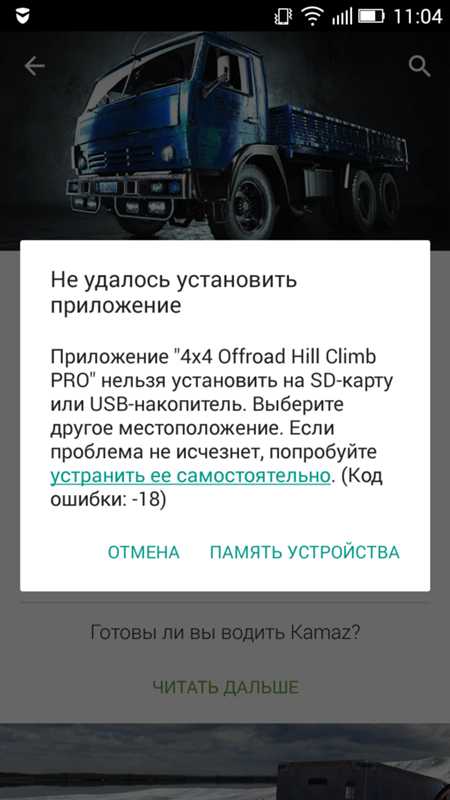
Способ 5. Удаление файла smdl2tmp1.asec
На некоторых версиях прошивок проблему можно решить, удалив файл smdl2tmp1.asec из папки .android_secure на карте памяти, подключив устройство через USB-кабель к компьютеру в режиме внешнего накопителя. Аналогичную процедуру можно выполнить, установив рут-права, скачав эмулятор терминала и введя в нём команду su, а затем rm /mnt/secure/asec/smdl2tmp1.asec.
Способ 6. Сброс настроек к заводским
Это самый кардинальный методы борьбы с ошибкой Плей Маркета с кодом 18. Стоит применять лишь в том случае, когда ни один из предыдущих способов не помог. Для этого перейдите в Настройки — Безопасность — Восстановление и сброс — Сброс настроек. Не забудьте сохранить важную информацию, хранящуюся в памяти мобильного девайса, так как все данные будут уничтожены.
105, 110 и 198
Сначала необходимо просто перезапустить систему, выключив и включив снова устройство. Если это не помогло, велика вероятность, что дело в аккаунте Google. Устранить причину можно за счёт перезагрузки синхронизационных процессов, а также с помощью полного удаления аккаунта, но на время — после повторного включения смартфона или планшета нужно будет снова авторизоваться.
Перезапуск синхронизации
Запустить меню настроек. Перейти в Аккаунты. Открыть учётную запись Google. В окне будут видны настройки синхронизации. Нужно снять галочки со всех пунктов. Перезагрузка девайса.
Как удалить аккаунт на Andro >Для более эффективного решения проблемы многие используют новую учётную запись в Google. Зарегистрировать новый аккаунт достаточно просто, но можно добавить уже имеющийся адрес.
Причины появления ошибки «Приложение не установлено» на Android
Сообщение об ошибке «Приложение не установлено» на Android обычно появляется после установки приложения с .APK расширение из источника, отличного от Play Store. Следовательно, ошибка связана не с программной или аппаратной проблемой, а с действиями пользователя.
С другой стороны, если вы выполнили предыдущее действие, важно знать, как проверьте, безопасно ли приложение APK или имеет ли он вирус , потому что существует множество подделок, которые могут вызвать проблемы при использовании вашего мобильного телефона
Плохой файл
Если вы установили приложение, а затем попытались установить вариант, но с другой сертификат (подписанный или неподписанный), произойдет техническая ошибка с отображением сообщения «Приложение не установлено».
Поврежденное хранилище
Поврежденная SD-карта также может вызвать ошибку «Приложение не установлено» на Android. Фактически, внутреннее хранилище также может вызвать сбой, если оно содержит ненужные данные или меняет место хранения.
Прекратите это неудобство, есть способы отремонтировать поврежденную карту micro SD , лучше перед сбросом памяти попробовать.
Устройство не может найти SD-карту
Если ваше устройство подключено к компьютеру, компьютер может получить доступ к SD-карте. Действительно, если вы попытаетесь установить приложение на SD-карту, ошибка «Приложение не установлено» будет отображаться потому что карта используется другим устройством.
Авторизация приложения
Возможно, что разрешения приложения вызывают ошибку в вашей системе. По этой причине удобно зайти в «Настройки», затем в меню «Приложения» и выбрать «Сбросить разрешения приложения», чтобы разрешить установку приложений из других источников.
Решение ошибки «приложение не установлено» на Android
Если вы получаете сообщение об ошибке «Приложение не установлено» на Android, это может означать, что Google Play блокирует некоторые приложения с расширением. .АПК, потому что они поступают из внешних источников. Поэтому рекомендуется выполнить одно из следующих действий:
Установите файловый менеджер
Эффективная альтернатива — установка менеджер fichiers ES File Explorer, который вы можете получить в Play Store. После того, как вы его установили, вам нужно перейти в системную папку этого приложения, чтобы удалить все остаточные файлы, оставшиеся от приложения, которое вы хотите переустановить.
Позже вам нужно перейти в папку «Данные» и выполнить тот же процесс, что и в «Система». Таким образом вы удалите все данные, относящиеся к переустанавливаемому приложению.
Если вы не можете найти связь, вы также можете рассмотреть Cx Explorer в магазине Play , который предлагает варианты очистки, аналогичные вышеупомянутой программе.
Проверьте совместимость приложения с вашим устройством
Приведенные выше параметры могут не устранить ошибку. В этом случае вам нужно проверить, совместимо ли приложение с вашим телефоном и APK-файл правильный .
Как и в предыдущем случае, вам необходимо убедиться, что версия Android вашего устройства правильная. В противном случае вы можете обновить программное обеспечение Android до последней версии , что рекомендуется как для совместимости приложений, так и для улучшения устройства.